Windows 10 ist wohl die am massivsten überarbeitete Version von Windows aller Zeiten und besteht aus einer ganzen Reihe neuer Funktionen, die von visuellen Verbesserungen bis hin zu Verbesserungen unter der Haube reichen. Darüber hinaus werden viele gängige Aufgaben in der neuesten und besten Windows-Version etwas anders ausgeführt.
Eine dieser Aufgaben ist die Deinstallation von Programmen und Anwendungen. Richtig, Sie können immer noch die verwenden Programme und Funktionen Applet in Schalttafel, Aber es gibt jetzt noch eine Möglichkeit, die besonders nützlich ist, wenn Sie moderne Apps deinstallieren. Fasziniert? Weiter lesen!
So deinstallieren Sie Programme und Software in Windows 10
1. Öffne die die Einstellungen App und navigieren zu System> Apps & Funktionen.
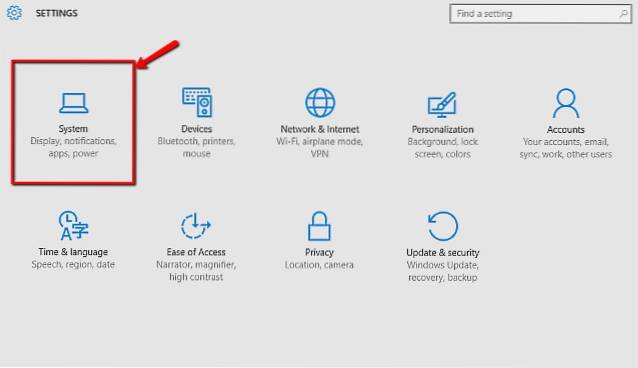
2. Sie sollten nun eine Liste aller installierten Anwendungen sehen, einschließlich traditioneller Desktop-Programme und moderner Apps. Klicken Sie einfach auf die App oder das Programm, das Sie entfernen möchten, und klicken Sie auf Deinstallieren Taste. Schauen Sie sich den Screenshot unten an:
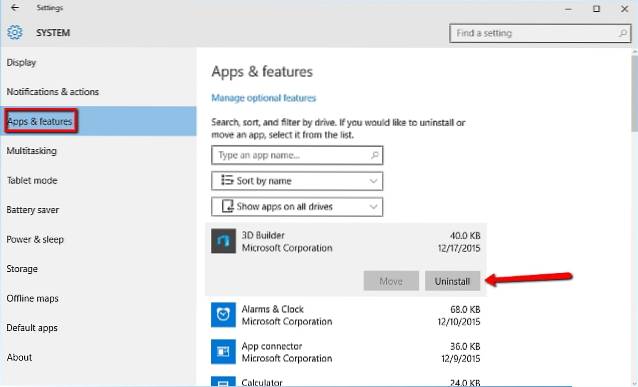
Das ist alles, Leute! Die ausgewählte App / das ausgewählte Programm wird von Ihrem Windows 10-PC deinstalliert.
Hinweis: Bestimmte System-Apps (z. B. Alarms & Clock, Groove Music) können nicht entfernt werden. Daher ist die Schaltfläche Deinstallieren für sie abgeblendet.
Aber warte! Es gibt auch andere Methoden.
Neben der oben beschriebenen neuen Methode gibt es auch andere Möglichkeiten, Apps und Programme in Windows 10 zu deinstallieren. So geht's:
Deinstallieren Sie Apps über das Startmenü
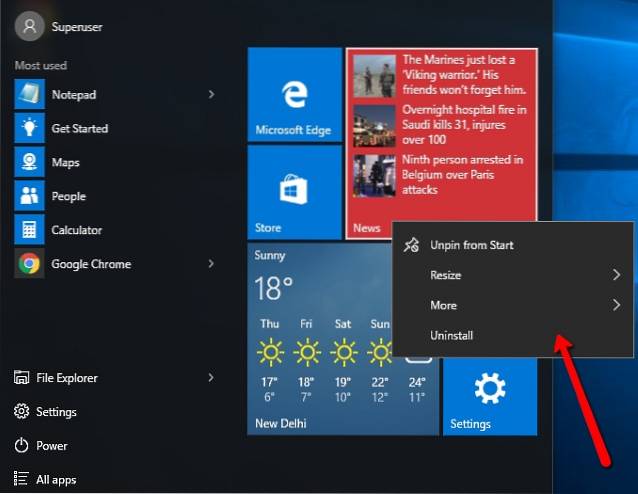
Das stimmt. Sie können Apps und Programme in Windows 10 auch über das Startmenü deinstallieren. Dies funktioniert sowohl für die Apps / Programme, die sich in der befinden Alle Apps Liste, sowie diejenigen, die an das Startmenü angeheftet sind. Um eine App oder ein Programm über das Startmenü zu deinstallieren, klicken Sie einfach mit der rechten Maustaste darauf und klicken Sie auf Deinstallieren aus dem Kontextmenü. Das ist es. Schauen Sie sich den Screenshot oben an.
Deinstallieren Sie Apps über die Systemsteuerung
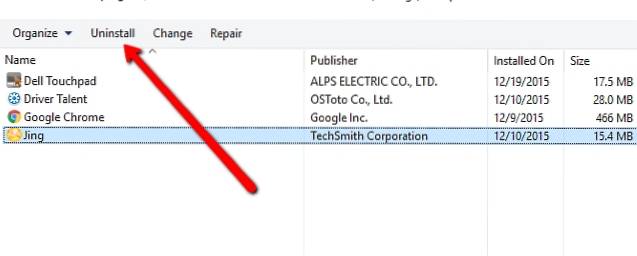
Dies ist die gute alte und vertrauenswürdige Methode zum Entfernen von Programmen in Windows 10, an der sich seit langem nicht viel geändert hat. Alles was Sie tun müssen, ist zu gehen Systemsteuerung> Programme und Funktionen, Klicken Sie auf das Programm, das Sie entfernen möchten, und klicken Sie auf Deinstallieren Taste. Einfach wie Torte!
SIEHE AUCH: 6 Beste Deinstallationssoftware für Windows
Alles bereit, um Speicherplatz auf Ihrem Windows 10-PC freizugeben?
Nachdem Sie nun wissen, wie Sie sowohl herkömmliche Desktop-Software als auch moderne Anwendungen / Programme deinstallieren können, können Sie mit dieser Methode wertvollen Speicherplatz freigeben. Also, welche wirst du entfernen? Schreien Sie in den Kommentaren unten.
 Gadgetshowto
Gadgetshowto



